- Müəllif Abigail Brown [email protected].
- Public 2023-12-17 06:39.
- Son dəyişdirildi 2025-01-24 12:02.
Siz üçüncü tərəf proqramı endirmədən şəkillərinizi birbaşa iPad-də redaktə edə bilərsiniz. Mövcud seçimlərə fırlanma, rənglərin dəyişdirilməsi, filtrlərin əlavə edilməsi və kəsmə daxildir. Bu funksiyalardan birini və ya bir neçəsini istifadə etməklə şəkilləriniz daha yaxşı görünəcək və iPad-in böyük ekranından tam üstünlükləri üçün istifadə edəcəksiniz.
Budur iPad-in redaktə alətləri dəsti ilə edə biləcəyiniz işlər.
Fotolarda Redaktə Rejiminə Necə Daxil Olmalı
Şəkillər tətbiqində onlara baxmaqdan onları birbaşa dəyişməyə başlaya bilərsiniz. Budur.
-
Foto tətbiqini işə salın.

Image - Redaktə etmək istədiyiniz şəkilə keçin və sonra onu açın.
-
Yuxarı sağ küncdəki Düzəliş et düyməsinə klikləyin.

Image - Redaktə rejimi açılacaq və ekranda alətlər paneli görünür. Əgər siz portret rejimindəsinizsə, alətlər paneli ekranın aşağı hissəsində Əsas Düymənin bir qədər yuxarısında görünəcək. Landşaft rejimindəsinizsə, alətlər paneli sol və ya sağ tərəfdə görünəcək.
Sehrli çubuq
İlk düymə sehrli çubuqdur. Sehrli çubuq fotoşəkilin rənglərini artırmaq üçün parlaqlıq, kontrast və rəng palitrasının düzgün qarışığını tapmaq üçün fotoşəkili təhlil edir. Avtomatik təkmilləşdirmə demək olar ki, hər hansı bir fotoşəkildə istifadə etmək üçün əla vasitədir, xüsusən də rənglər bir qədər solğun görünürsə.
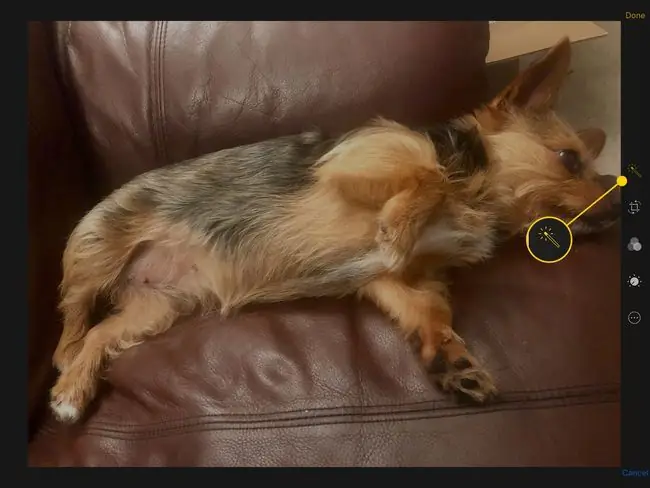
Sehrli Çubuğun üzərinə toxunduqda və o, dəyişiklik etdikdə, ikona rəngini dəyişəcək. Təkmilləşdirməli və təkmilləşdirməsiz fotonu müqayisə etmək üçün yenidən klikləyin.
Fotonu necə kəsmək və ya çevirmək olar
Şəklin kəsilməsi və fırlanması düyməsi sehrli çubuq düyməsinin sağında (və ya aşağıda) yerləşir. O, kənarında yarımdairələrdə iki ox olan qutuya bənzəyir. Bu düyməyə toxunduğunuz zaman təsvirin kənarlarında və künclərində tutacaqlar görünür. Şəklin bir tərəfini ekranın ortasına çəkərək şəkli kəsin.
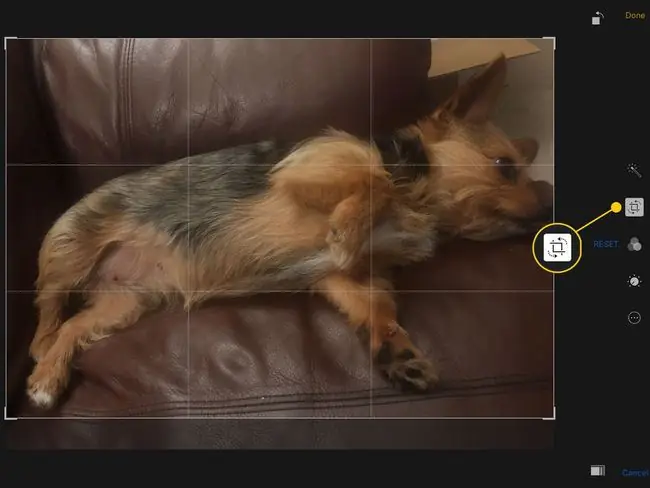
Siz həmçinin kəsilmiş foto üçün mükəmməl mövqe əldə etmək üçün şəkli böyüdə və kiçiltə və ekranın ətrafında dartlaya bilərsiniz. Şəklin müəyyən hissəsinə diqqət yetirmək üçün çimdiklə böyütmək üçün jestlərdən istifadə edin. Şəklin ətrafında hərəkət etmək üçün üzərinə toxunub dartın, lakin siz onu fotonun hüdudlarından kənara çıxara bilməyəcəksiniz.
Şəkli Kəsmə menyusundan da döndərə bilərsiniz. Ekranın aşağı sol tərəfində (və ya yuxarı sağ küncündə) onun ətrafında ox olan doldurulmuş qutuya bənzəyən düymə var. Bu düyməyə toxunmaq fotonu 90 dərəcə çevirəcək.
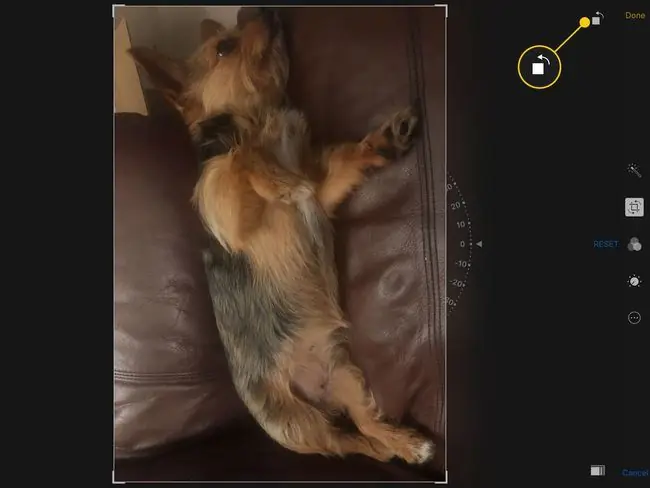
Daha dəqiq tənzimlənmiş fırlanma üçün kəsilmiş şəkillərin bir az altında (və ya sağında) ədədlərin yarımdairəsindən istifadə edin. Əgər barmağınızı bu rəqəmlərin üzərinə qoysanız və barmağınızı sola və ya sağa hərəkət etdirsəniz, şəkil həmin istiqamətə dönəcək. Siz saat əqrəbi istiqamətində və ya saat əqrəbinin əksinə 45 dərəcəyə qədər döndərə bilərsiniz.
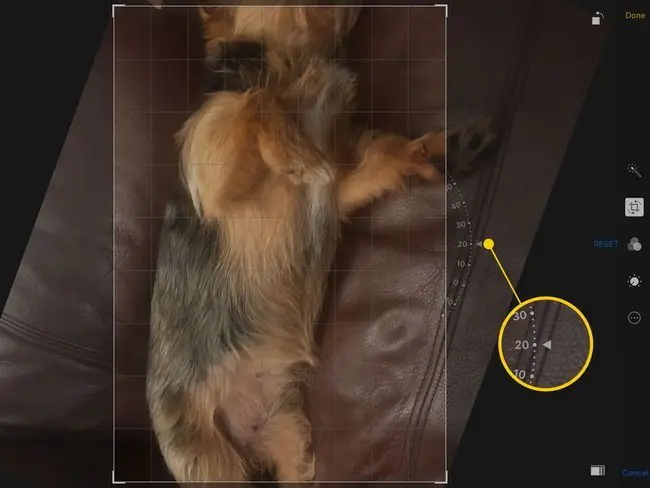
Dəyişikliklərinizi etməyi bitirdikdə dəyişikliklərinizi saxlamaq üçün Bitti düyməsinə klikləyin. Birbaşa başqa alətə keçmək üçün digər alətlər paneli düyməsinə də toxuna bilərsiniz.
Digər Redaktə Alətləri
Üç dairəli düymə müxtəlif işıqlandırma effektləri vasitəsilə təsviri emal etməyə imkan verir. Siz Mono prosesindən istifadə edərək ağ-qara şəkil yarada və ya Tonal və ya Noir prosesi kimi bir qədər fərqli qara-ağ effektlərdən istifadə edə bilərsiniz. Filtrlərin hər birinə toxunaraq onların fotonuza necə təsir edəcəyinə baxın.
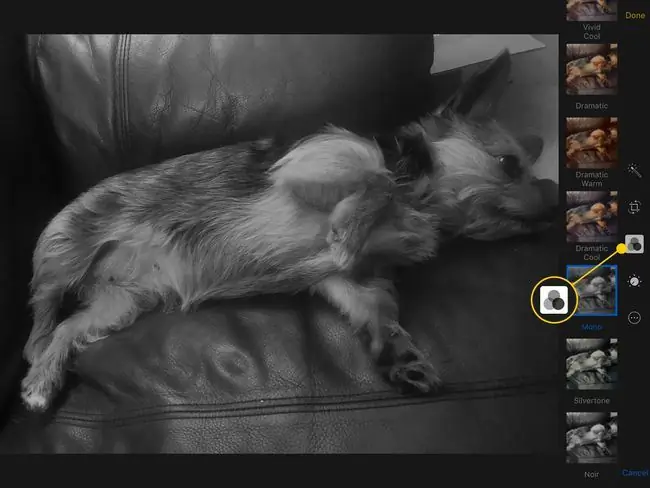
Ətrafında nöqtələri olan dairəyə bənzəyən düymə sizə fotonun işığı və rəngi üzərində daha da böyük nəzarət imkanı verir. Bu rejimdə olduğunuz zaman dəyişikliklər etmək üçün film rulonunu dartın. Siz həmçinin ekspozisiya, rəng və rəng kimi parametrləri tənzimləmək üçün çarxın yanındakı üç xəttə toxunmaqla daha dəqiq düzəlişlər edə bilərsiniz.
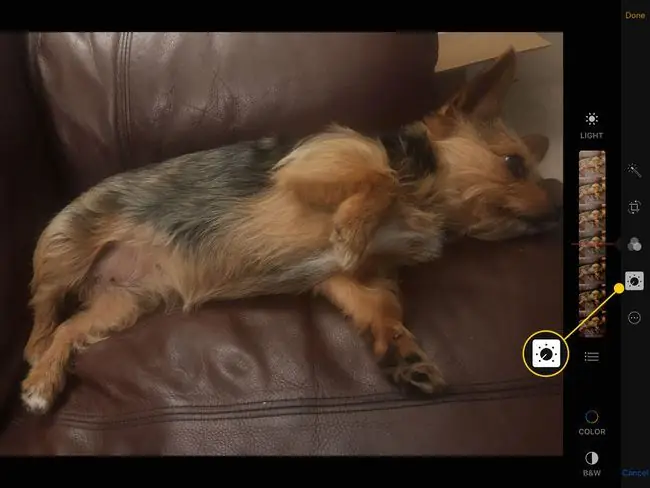
Göz və üzərindən keçən xətt olan düymə qırmızı gözdən xilas olmaq üçündür. Düyməni vurun və sonra bu effekti olan gözlərə toxunun. Yadda saxlayın ki, siz çimdiklə böyütmək üçün jestlərdən istifadə edərək şəkli böyüdə və kiçiltə bilərsiniz.
Qırmızı göz aləti yalnız Fotoşəkildə üz aşkar etdikdə görünür.
Sonuncu düymə fotoşəkildə üçüncü tərəf vidcetlərinə daxil olan üç nöqtəli dairədir. Əgər siz vidceti ehtiva edən hər hansı foto redaktə proqramını endirmisinizsə, bu düyməyə klikləyin və sonra onu yandırmaq üçün Daha çox düyməsinə toxunun.
Əlavələr fotonu kəsmək, dekorativ ştamplar əlavə etmək və ya şəkli mətnlə etiketləmək üçün daha çox seçim aça bilər.
Səhv etmisən
Hələ də fotoya düzəliş edirsinizsə və saxlamaq istəmədiyiniz dəyişiklik edirsinizsə, ekranın küncündə Ləğv et düyməsinə klikləyin. Siz redaktə olunmamış versiyaya qayıdacaqsınız.
Dəyişikliklərinizi təsadüfən saxlamısınızsa, yenidən Redaktə rejiminə daxil olun. Redaktə üzərinə əvvəllər redaktə edilmiş şəkil açıq halda kliklədikdə, ekranın küncündə Geri Dönüş düyməsi görünəcək. Bu düyməyə toxunmaq orijinal şəkli bərpa edəcək.






